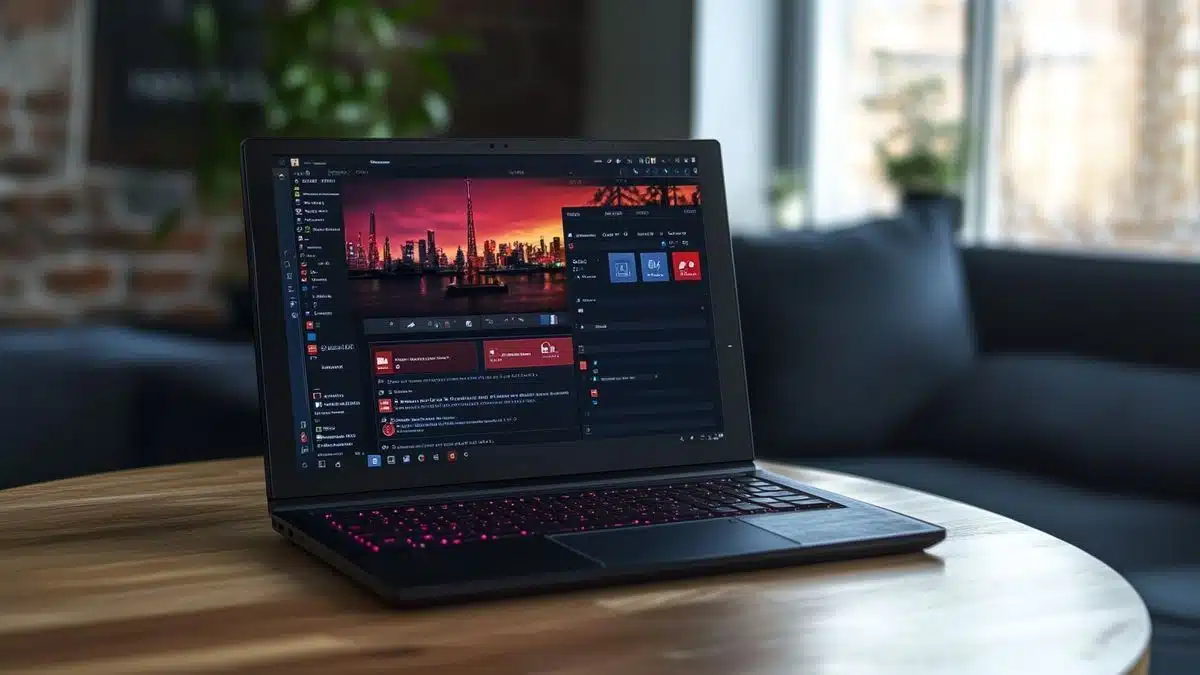
Installer Windows 7 : guide étape par étape
Pour installer Windows 7, commencez par préparer votre matériel. Insérez le DVD d’installation de Windows 7 dans votre lecteur de disque, puis redémarrez votre ordinateur. Assurez-vous que votre système boote sur le DVD. Suivez les instructions à l’écran pour sélectionner votre langue et vos préférences régionales, puis cliquez sur Installer maintenant. Vous serez amené à accepter les termes de la licence et à choisir le type d’installation souhaité (mise à jour ou personnalisée). Si vous optez pour une installation personnalisée, sélectionnez la partition où vous souhaitez installer le système. L’installation commence alors, et votre ordinateur redémarrera plusieurs fois. Une fois la procédure terminée, configurez les paramètres de votre compte et d’autres options, puis Windows 7 sera prêt à être utilisé.
Dans cet article, nous allons explorer les étapes nécessaires pour installer Windows 7 sur votre ordinateur. Que vous utilisiez un DVD ou une clé USB, ce guide vous fournira toutes les instructions nécessaires pour mener à bien cette installation en toute simplicité. Nous aborderons les prérequis, la préparation des supports d’installation, ainsi que les étapes du processus d’installation.
Préparation préalable à l’installation
Avant de procéder à l’installation de Windows 7, il est essentiel de s’assurer que votre ordinateur répond aux exigences minimales du système. Vérifiez que votre processeur soit compatible, que vous disposiez d’au moins 1 Go de RAM (2 Go pour 64 bits) et d’une capacité d’au moins 16 Go d’espace disque. Une connexion Internet est également recommandée pour les mises à jour et les pilotes nécessaires.
Ensuite, choisissez le support d’installation approprié. Vous pouvez utiliser un DVD d’installation ou créer une clé USB bootable à partir d’une image ISO de Windows 7. Veillez à ce que ce support soit fonctionnel et prêt à être utilisé lors du démarrage de votre ordinateur.
Création d’un support d’installation

Pour créer une clé USB bootable, vous pouvez utiliser des outils comme Rufus ou l’outil de création de média de Windows. Chargez l’image ISO de Windows 7 dans l’application choisie et suivez les instructions pour transférer les fichiers sur votre clé USB.
Si vous optez pour un DVD, insérez le disque dans votre lecteur DVD et assurez-vous qu’il est correctement gravé et en bon état. Cela garantit que le processus d’installation se déroule sans accroc.
Installation de Windows 7
Lorsque vous êtes prêt, insérez votre DVD ou clé USB dans l’ordinateur et redémarrez-le. Accédez aux options de démarrage de votre BIOS ou UEFI en appuyant sur la touche appropriée lors du démarrage. Sélectionnez le support d’installation pour démarrer à partir de celui-ci.
Une fois le programme d’installation lancé, choisissez votre langue et d’autres préférences, puis cliquez sur “Suivant”. Dans la nouvelle fenêtre, cliquez sur “Installer maintenant”. Acceptez les termes de la licence pour continuer.
Choix du type d’installation

Vous devrez choisir entre une installation personnalisée ou une mise à niveau. Pour une installation nouvelle, optez pour “Installation personnalisée”. Sélectionnez ensuite le disque dur ou la partition sur laquelle vous souhaitez installer Windows 7. Si nécessaire, vous pouvez partitionner le disque ou formater une partition existante.
Finalisation de l’installation
Le processus d’installation peut prendre plusieurs minutes durant lesquelles votre ordinateur redémarrera plusieurs fois. Après l’installation, vous serez invité à configurer votre nom d’utilisateur, votre mot de passe et d’autres paramètres de base, tels que votre fuseau horaire et vos préférences de réseau.
Une fois cela fait, assurez-vous de procéder à la mise à jour de votre système et à l’installation des contrôleurs nécessaires pour garantir que tous vos composants matériels fonctionnent correctement. Vous pouvez également consulter le support Microsoft pour toute assistance supplémentaire.
Erreurs à éviter lors de l’installation

Lorsque vous installez Windows 7, il est crucial d’éviter certaines erreurs communes. Par exemple, assurez-vous de ne pas interrompre le processus d’installation une fois lancé. Évitez également de tenter d’installer sur un disque dur non formaté sans prendre les mesures nécessaires, ce qui pourrait entraîner des problèmes de performance.
Pour en savoir plus sur les erreurs à éviter lors des installations de systèmes d’exploitation, consultez notre article sur les erreurs à éviter après l’installation de Linux.
Avec ces étapes claires et méthodiques, installer Windows 7 devrait devenir une tâche beaucoup plus accessible. Si des difficultés persistantes se présentent, n’hésitez pas à consulter les forums de support ou les ressources en ligne.

Commentaires
Laisser un commentaire